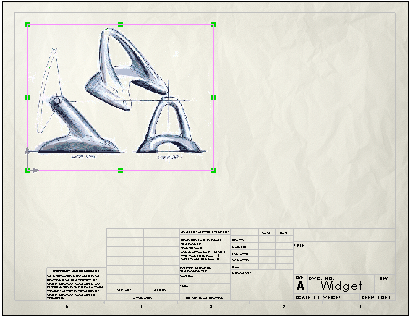您可以將圖片 (檔案類型為 .bmp、 .gif、 .jpg、 .jpeg、 .tif 與 .wmf) 插入工程圖中作為草圖。
- 按一下草圖圖片
 (草圖工具列),或按一下。
(草圖工具列),或按一下。
- 在開啟舊檔對話方塊中,瀏覽至圖片檔案,然後按一下開啟。
- 在草圖圖片 PropertyManager 中選擇選項,然後按一下
 。
。
以圖片 (0,0) 位置對齊工程圖 (0,0) 位置(左下角)的方式來插入圖片。
- 您可以在圖面中拖曳並調整圖片的大小。
- 您也可以在草圖圖片 PropertyManager 中控制圖片的位置、大小、旋轉、和透明度。
- 若要開啟 PropertyManager 並啟用拖曳功能,請連按兩下圖片。
範例:使用工程圖中的草圖圖片